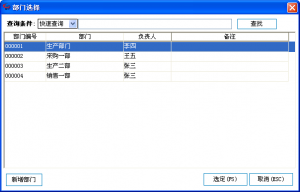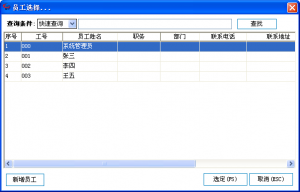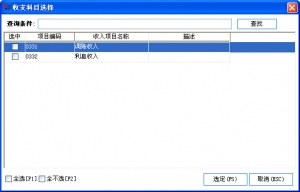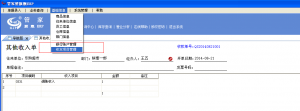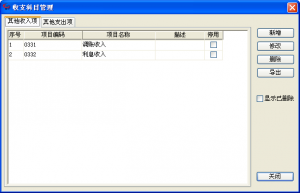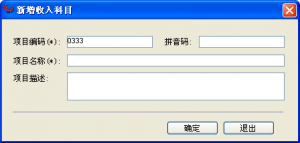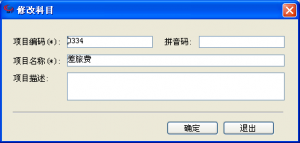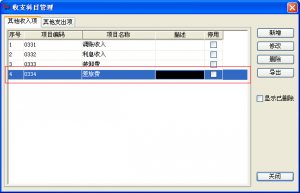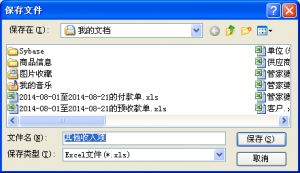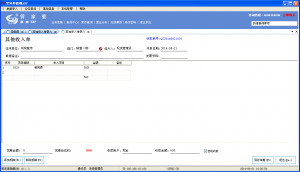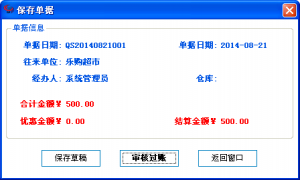如何开其他收入单
其他收入单
打开方式:点击导航图——出纳管理——其他收入单
主界面:
其他收入单的上部分包含收款单位,经办人,部门,备注,发票号码及单号,日期。
其他收入单的下部分包含的是收入项目,金额,备注等。
基本操作步骤:
1.选择一个其他收入单的收款单位
点击收款单位名称右侧的红色小圈图标弹出下面选择窗口,选定一个收款单位即可(其他方法)
2.选择一个其他收入单的部门
点击部门右侧的红色小圈图标,弹出下面的选择窗口,选定一个部门即可。
3.选择一个其他收入单的经办人
点击经办人右侧的红色小圈图标,弹出下面的选择窗口,选定一个经办人即可。
4.选择收入项目,可以是一个,也可以是多个
点击“添加项目”或者在项目编码列的空白位置双击鼠标,弹出下面的选择窗口
5.增加新的其他收入项目
打开方式一:点击主菜单——基础信息——收支项目管理;
打开方式二:点击导航图——财务管理(或者出纳管理)——收支项目管理(在右侧功能列表基础信息下面)
主界面
(1)新增
1.点击“新增按钮”,弹出新增界面
2.输入项目名称和项目备注(注意:项目名称不能重复)
3.点击“确定”,保存收入科目
(2)修改
1.选择要修改的收入科目,点击“修改”按钮,弹出修改界面
2.输入要修改的内容(注意:科目编码不能重复)
3.点击“确定”,保存修改的内容
(3)删除
1.选中要删除的收入项目
2.点击“删除”按钮,删除选中的项目
(4)导出
1.点击“导出”按钮,弹出保存路径界面
2.选择导出路径,输入文件名称
3.点击“保存”按钮,导出其他收入项
(5)显示已删除
1.勾选“显示已删除”,软件就会自动显示已经删除的其他收入项目
2.选择一个已删除的其他收入项目,点击“恢复”按钮,可以恢复已删除的项目。
6.选择好项目,输入金额,系统会自动计算单据的总金额。如果勾选“自动收款”选项,系统还将自动收款。
7.点击“保存单据”按钮,之前的输入的信息将被保存。
(1)选择“保存草稿“,只保存单据信息,不改变应收应付
(2)选择”审核过账“,保存单据,收款单位应收金额增加(如果是自动收款,收款账户的金额增加,应收款金额不变)。
(3)选择”返回窗口“,不保存返回继续操纵
8.保存成功后提示,是否打印。选择是,自动打开单据打印预览的窗口。
9.打印预览
10.结束。单据已经保存,可以在其他收入单查询和查询中心查询到这一条记录。